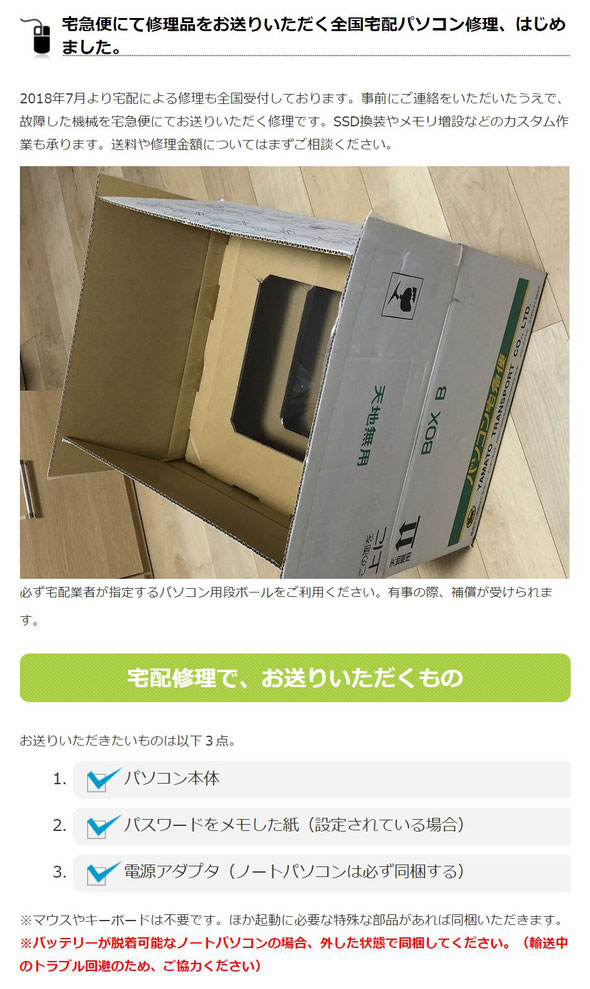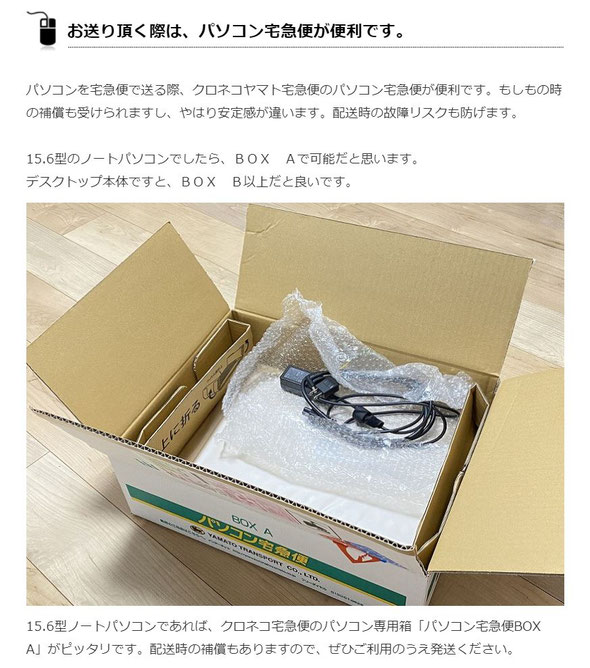土岐市のお客様よりデルの15.6型ノートパソコン Vostro2521の動作が遅いとのことでSSD換装作業とメモリ増設のご依頼を頂きました。
作業前に現状動作を確認してみましたが、電源を入れてデスクトップ画面が表示されてから、10分程待たないと画面が切り替わりませんでした。さすがにこれでは急な作業では使い物になりませんね。
まずはSSDにクローンをとります
現在のハードディスクの中身を丸ごとSSDにクローン(複製)します。今回も使用するSSDはサムスン社製のものですので、メーカーから提供されていますクローニングソフト「データミグレーション」を使用します。

クローン作業はデータやPC性能などにも寄りますが、だいたい1時間くらいです。しっかりとリカバリ領域もクローンしています。


パソコンを分解して部品交換(SSD換装)します
クローン作業が無事に終わりましたら、パソコンが正常にシャットダウンされていることを確認してからコンセントを抜き、アダプタを外し、バッテリーを外します。
バッテリーを外した後、パソコン本体の電源ボタンを数回押して内部放電を行います。特に冬場は静電気が発生しやすいですので、放電は確実に行いましょう。
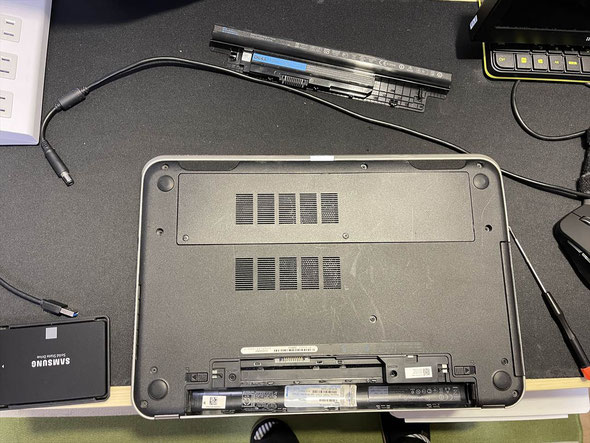
ハードディスクは裏フタを外すとすぐに見つかります。

併せてメモリも横並びにありますので、一緒に換装をしていきます。メモリは4GBが1枚、2GBが1枚刺さっていましたので2GBを外して4GBに換装し、合計8GB(当機種の最大値)にしています。


4GB+4GBのデュアルチャンネルで動作。

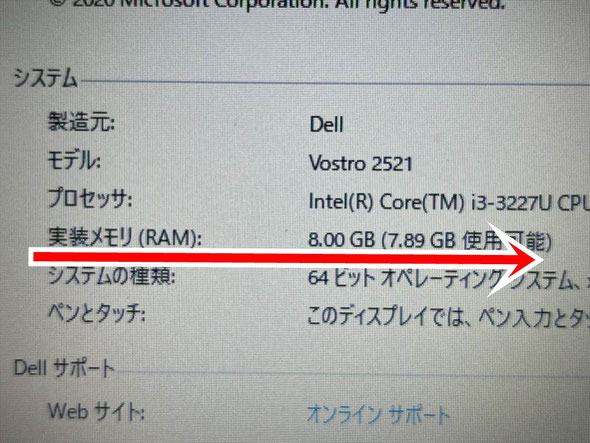
既存ハードディスクのマウンタを外して、SSDに取り換えます。

しっかりとマウントし、蓋を戻したら電源オン

クローン元の取り外したハードディスクは、当然ご返却致します。もしもデータを消してしまった際などのバックアップとして保管頂いております。(不要になったら物理的に破壊して廃棄するか、ビデオ録画用などに流用してください)

デフラグ&システムの復元 保護設定を行う
SSD換装を行い正常に動作しても作業は終わりではありません。いったん再起動をし、デフラグを実行します。スケジュールされた最適化がオンになっていましたら、弊所ではオフにするようにしています。SSDの寿命を長持ちさせる為です。
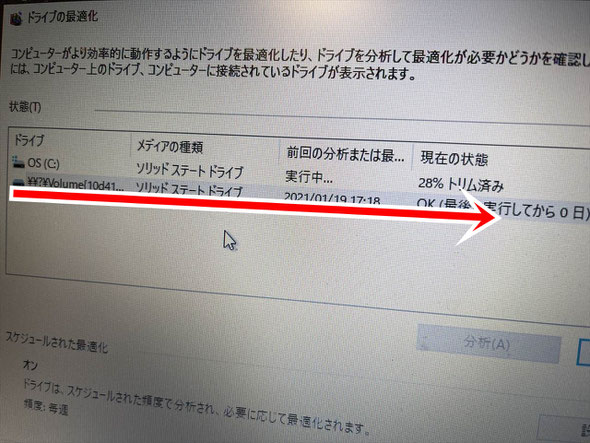
システムの復元 保護設定がおかしなことになっています。有効になっているOS(C)は旧ハードディスクでの設定が残ったものですので、向こうにします。逆に無効になっているOS(C)は新たに換装したSSD側の設定です。もれなく有効に設定します。
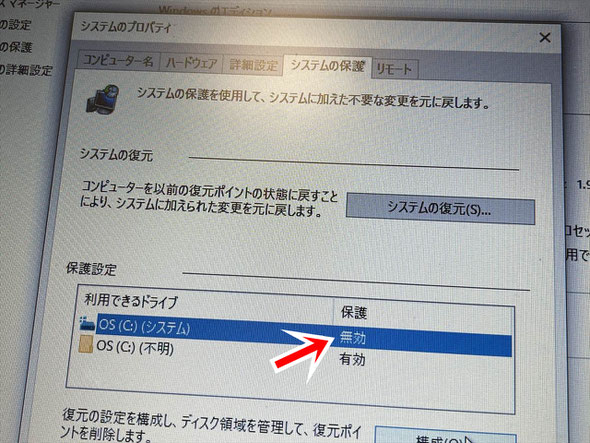
動作は軽快!まるで生まれ変わった気分です
Vostro2521は約7~8年前の機種ですが、SSD換装+メモリ増設にて生まれ変わったかのような動作を実現しました。タスクマネージャーではHDDの時、100%のリソースでしたが、SSDではまったくもって余裕があります。
SSDの動作が良くなった分、CPUが大忙しになっていますが、CPU=脳みそはフル回転させておけば良いでしょう。これでまた数年安心してお使いいただけるかと思います。
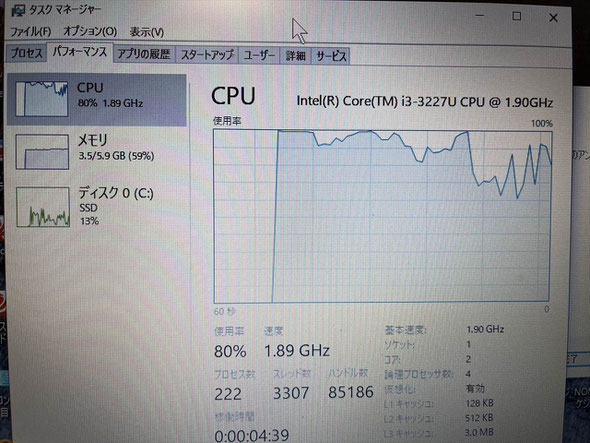
使用した部品